ВУЗ: Не указан
Категория: Не указан
Дисциплина: Не указана
Добавлен: 11.01.2020
Просмотров: 1804
Скачиваний: 36
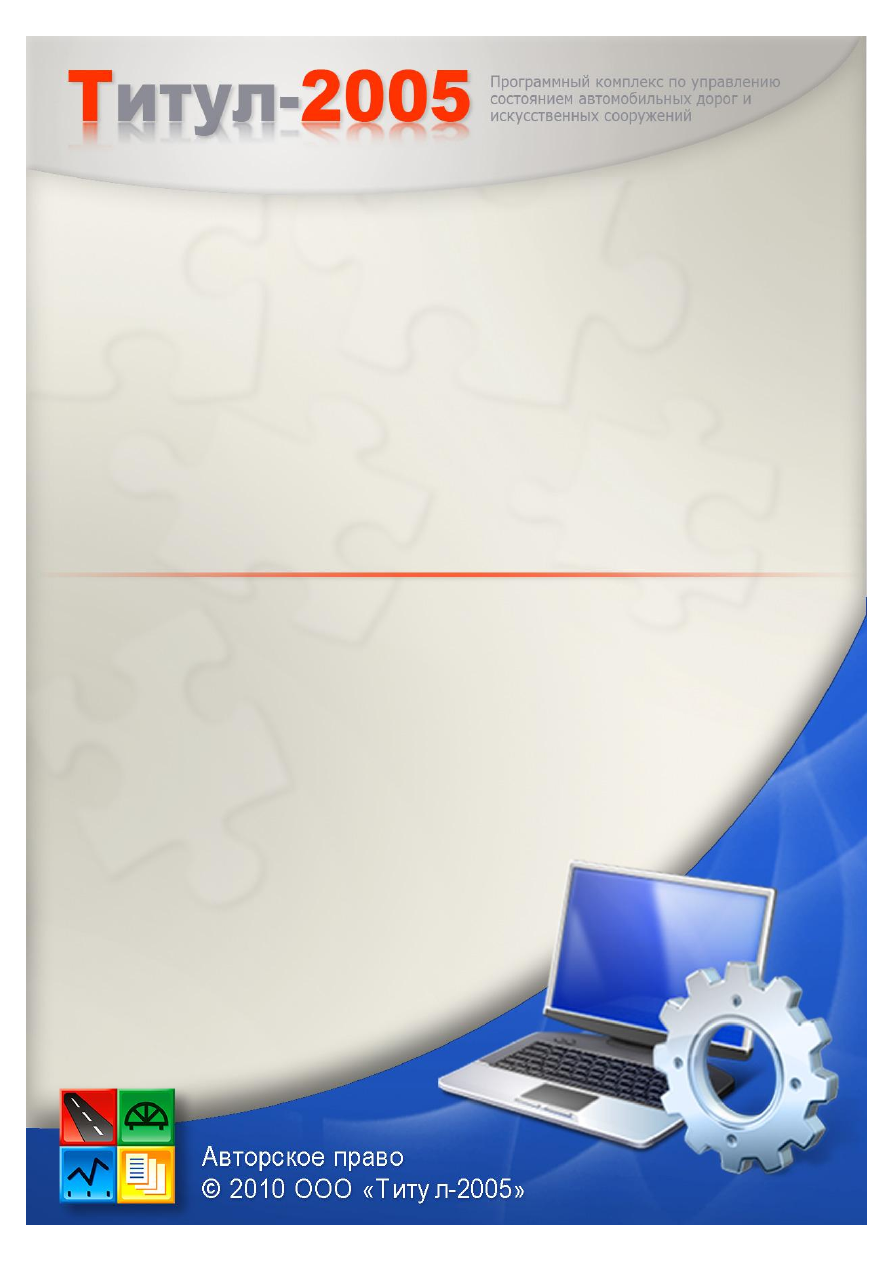
Руководство пользователя на программу «Учѐт и паспортизация светофорных объектов»
© ООО «Титул – 2005»
стр. 1 из 41
РУКОВОДСТВО ПОЛЬЗОВАТЕЛЯ
УЧЕТ И ПАСПОРТИЗАЦИЯ
СВЕТОФОРНЫХ ОБЪЕКТОВ
Руководство пользователя на программу «Учѐт и паспортизация светофорных объектов»
© ООО «Титул – 2005»
стр. 2 из 41
Руководство пользователя на программу «Учѐт и паспортизация светофорных объектов»
© ООО «Титул – 2005»
стр. 3 из 41
СОДЕРЖАНИЕ
ОПИСАНИЕ ПРИМЕНЕНИЯ ............................................................................. 4
РАБОТА СО СПИСКОМ СХЕМ СВЕТОФОРНЫХ ОБЪЕКТОВ .............. 5
Инструменты по вводу и редактированию светофорных объектов ................................... 6
Руководство пользователя на программу «Учѐт и паспортизация светофорных объектов»
© ООО «Титул – 2005»
стр. 4 из 41
1.
ОПИСАНИЕ ПРИМЕНЕНИЯ
1.1.
Назначение программы
Программа предназначена для сбора, анализа и учета сведений о светофорах, их работе,
техническом состоянии и техническом обслуживании.
1.2.
Условия применения
1. ПК с процессором Pentium 500 или более мощным.
2. Операционная система Microsoft Windows XP, Microsoft Windows 2000, Windows
98/Millennium Edition (для работы с русским интерфейсом операционная система должна обес-
печивать поддержку кириллицы).
3. Система управления базами данных: Microsoft SQL Server 2000 /2005.
4. Банк дорожных данных «Титул 2005».
5. Требования к оперативной памяти зависят от используемой операционной системы:
для Windows 2000, Windows XP - не менее 64 МБ.
6. Свободное место на жестком диске (минимально): 280 MБ.
7. Дисковод для компакт-дисков (для установки программы).
8. Мышь или аналогичное устройство.
1.3.
Запуск программы
Для запуска программы откройте папку /...
/LightSignal
и запустите файл
lightsignal.exe
или зайдите в меню
Пуск – Титул 2005 – Проектирование схем дислокации
ТС ОДД
.
После запуска программы открывается окно, предназначенное для регистрации пользо-
вателей (см. Рис. 1), где:
–
в строке ввода
Пользователь
- необходимо ввести свое имя (по умолчанию «sa»);
–
в строке ввода
Пароль
- соответствующий вам пароль (по умолчанию «titul»).
Имена и пароли устанавливаются системным администратором.
В случае неверно указанных данных, в соответствующем окне, программа выведет со-
общение об ошибке, где, нажав кнопку
OK
, вы сможете повторно попытаться ввести имя и па-
роль.
Рис. 1 Окно подключения к базе данных
Руководство пользователя на программу «Учѐт и паспортизация светофорных объектов»
© ООО «Титул – 2005»
стр. 5 из 41
2.
РАБОТА СО СПИСКОМ СХЕМ СВЕТОФОРНЫХ ОБЪЕКТОВ
После инициализации программы открывается окно «
Список схем светофорных объ-
ектов
»
, представленное на Рис. 2.
В окне отображается список зарегистрированных в базе данных светофорных объектов и
их характеристики: код каждого объекта, название, дата обновления, дата ввода в эксплуатацию
и доступность редактирования.
В правой части окна находится панель, содержащая следующие вкладки:
[
Отображение
данных
]
,
[
Поиск схем
]
и
[
Инструменты
]
.
С помощью этих вкладок можно отсортировать объекты по определѐнным критериям.
Зная только код объекта или его название можно осуществить поиск этого объекта в списке.
Имеются инструменты создания, удаления, редактирования (изменения) и обновления свето-
форного объекта.
В правом, нижнем углу находится кнопка
[OK]
, с ее помощью осуществляется переход в
окно «
Паспорт светофорного объекта
». В следующих параграфах мы более подробно рас-
смотрим каждый элемент главного окна программы.
Рис. 2 Окно схем светофорных объектов
2.1.
Просмотр информации о светофорном объекте
Перейдите на вкладку /
Отображение информации
/ (
) (см. Рис. 3),
где на ее рабочей панели Вы можете просмотреть различные характеристики текущей свето-
форной схемы: местоположение, дату обновления, доступность редактирования, инициалы от-
ветственного исполнителя.
Руководство пользователя на программу «Учѐт и паспортизация светофорных объектов»
© ООО «Титул – 2005»
стр. 6 из 41
Рис. 3 Панель просмотра информации о светофорном объекте
2.2.
Инструменты по вводу и редактированию светофорных объектов
Вкладка /
Инструменты
/ (см. Рис. 4) предназначена для работы со списком светофорных
объектов и предоставляет функции:
создания;
редактирования;
удаления;
обновления.
Рис. 4 Инструменты по созданию и редактированию списка светофорных объектов
2.2.1.
Создание схемы светофорного объекта
При нажатии на кнопку
открывает окно «
Схема светофорного объекта
»
со следующими вкладками (см. Рис. 5):
Руководство пользователя на программу «Учѐт и паспортизация светофорных объектов»
© ООО «Титул – 2005»
стр. 7 из 41
Рис. 5 Окно для регистрации или редактирования характеристик светофорных объектов
/
Основные
/ (Рис. 6). Здесь необходимо указать:
–
Код схемы
–
Дату ввода в эксплуатацию. Выбирается из встроенного календаря по нажатию
по
нажатию
кнопки
в
конце
строки
ввода
.
–
Наименование светофорного объекта
.
–
Местоположение
.
–
Дополнительные примечания. Указывается произвольная дополнительная инфор-
мация об объекте.
Руководство пользователя на программу «Учѐт и паспортизация светофорных объектов»
© ООО «Титул – 2005»
стр. 8 из 41
Рис. 6 Вкладка /Основные/ в окне регистрации или редактирования характеристик
светофорных объектов
/
Схемы объекта
/ (Рис. 7). Здесь можно добавить схему светофорного объекта в виде ри-
сунка. Для этого:
– Нажмите на панели инструментов кнопку
.
– В открывшемся окне укажите путь к файлу со схемой светофорного объекта в
формате *.jpg.
– При необходимости по аналогии можно добавить к одному объекту еще несколь-
ко различных схем.
– Для удаления схемы нажмите кнопку
.
Рис. 7 Вкладка /Схемы объекта/ в окне регистрации или редактирования характеристик
светофорных объектов
/
Схема включения светофоров
/ (Рис. 8) – добавление схемы включения светофоров в
виде графического файла. Для добавления схемы светофорного включения необходимо:
– В конце строки ввода нажать кнопку
.
– В открывшемся окне указать путь к файлу со схемой включения светофорных
объектов в формате *.jpg . Например:
.
– Удаление схемы осуществляется нажатием на панели инструментов кнопки
.
Руководство пользователя на программу «Учѐт и паспортизация светофорных объектов»
© ООО «Титул – 2005»
стр. 9 из 41
Рис. 8 Вкладка /Схема включения светофоров/ в окне регистрации или редактирования
характеристик светофорных объектов
2.2.2.
Редактирование схемы светофорного объекта
Для редактирования ранее указанных характеристик светофорного объекта необходимо
нажать кнопку
. В этом случае откроется окно «
Схема светофорного объек-
та
» аналогичное окну для создания схемы объекта (см. Рис. 5).
С помощью инструментов данного окна можно изменить информацию о коде схемы, да-
те ввода в эксплуатацию светофорного объекта, наименовании и местоположении объекта, до-
бавить или удалить картинку объекта и схемы включения светофоров. Подробнее см. п. 2.2.1.
2.2.3.
Удаление схемы светофорного объекта
Для светофорного объекта из базы данных необходимо нажать кнопку
. В
этом случае откроется окно подтверждения «
Подтвердите удаление
», где необходимо под-
твердить свой выбор (см. Рис. 9).
Рис. 9 Окно для подтверждения удаления светофорного объекта из базы данных
2.2.4.
Обновление списка светофорных объектов
При одновременной работе нескольких пользователей со списком светофорных объектов
и отображения на вашем рабочем месте объектов, введенных другими операторами,
необходимо нажать кнопку
.
Руководство пользователя на программу «Учѐт и паспортизация светофорных объектов»
© ООО «Титул – 2005»
стр. 10 из 41
2.3.
Инструменты поиска светофорных объектов
В программе предусмотрена возможность поиска светофорных объектов по коду и на-
Рис. 10 Окно поиска светофорных объектов
2.3.1.
Поиск светофорных объектов по названию
Для поиска светофорных объектов по названию дующие действия:
–
В окне списка схем светофорных объектов перейти на вкладку /
Поиск схем
/. Для этого
в нижней панели окна нажать кнопку
.
–
В верхней панели окна нажать кнопку
.
–
В правом нижнем углу откроется панель для ввода условий поиска, где необходимо
указать
название
светофорного
объекта
или
его
часть
, выбрать условие по-
иска: по началу, части названия, по всем или одному из указанных слов
.
–
Передвижение по списку объектов, удовлетворяющих условиям поиска, осуществляет-
ся с помощью инструментов навигации
.
Руководство пользователя на программу «Учѐт и паспортизация светофорных объектов»
© ООО «Титул – 2005»
стр. 11 из 41
Рис. 11 Панель поиска светофорных объектов по названию
2.3.2.
Поиск светофорных объектов по коду
Для поиска светофорных объектов по коду действия:
–
В окне списка схем светофорных объектов перейти на вкладку /
Поиск схем
/. Для это-
го в нижней панели окна нажать кнопку
.
–
В верхней панели окна нажать кнопку
.
–
В правом нижнем углу откроется панель для ввода условий поиска, где необходимо
ввести код объекта
.
–
Передвижение по списку объектов, удовлетворяющих условиям поиска, осуществля-
ется с помощью инструментов навигации
.
Рис. 12 Панель поиска светофорных объектов по коду
2.4.
Главное окно программы «Учет и паспортизация светофорных
объектов»
Для перехода в главное окно программы и создания паспорта необходимо в списке объ-
ектов выделить этот объект
и в нижней панели окна нажать кнопку
.
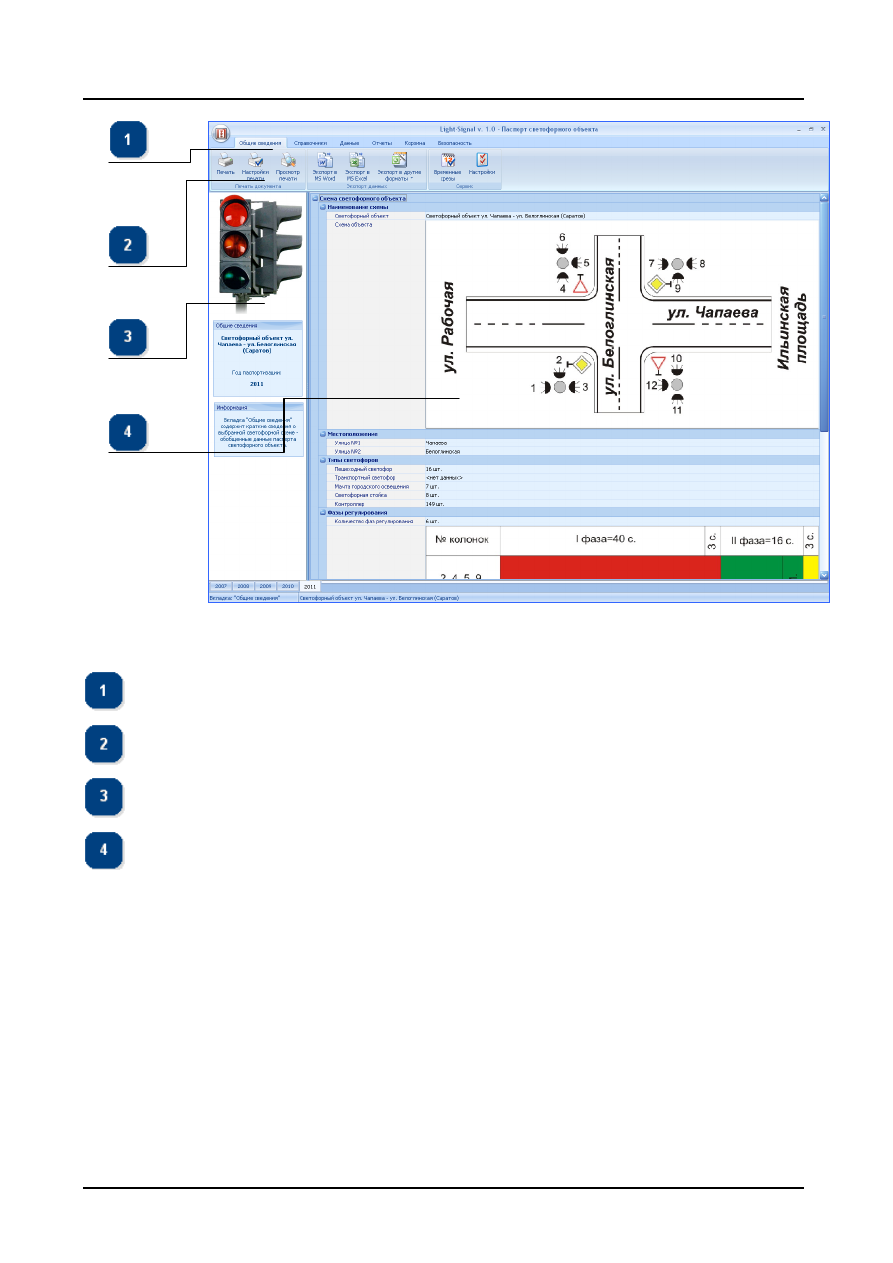
Руководство пользователя на программу «Учѐт и паспортизация светофорных объектов»
© ООО «Титул – 2005»
стр. 12 из 41
Рис. 13 Окно «Паспорт Светофорного объекта»
Меню вкладок
Панель инструментов
Область информации
Рабочая область
Руководство пользователя на программу «Учѐт и паспортизация светофорных объектов»
© ООО «Титул – 2005»
стр. 13 из 41
3.
ФОРМИРОВАНИЕ ПАСПОРТА СВЕТОФОРНОГО
ОБЪЕКТА
Программа «
Учет и паспортизация светофорных объектов
» на основе занесенных
данных автоматически формирует паспорт светофорного объекта, который включает в себя та-
кие данные как:
–
график режима работы светофорного объекта;
–
графическую схему;
–
кабельный план;
–
карточка учѐта профилактических работ;
–
карточка ремонтов объекта;
–
перечень установленного оборудования;
–
схема включения ламп;
–
схема монтажа кабеля;
–
схема расстановки средств регулирования;
–
титульный лист.
Вся информация о паспортных данных светофорного объекта выводится на рабочую об-
ласть. Рабочая область на вкладке /
Общие сведения
/ представлена в следующем виде и представляет собой таблицу, состоящую из 2-х столбцов с раскрывающимися списками.
В правом столбце находится наименование объекта, в левом его описание и рисунок
Рис. 14
Рабочая область
Наименования раскрывающихся списков повторяют паспортные данные. При создании
нового паспорта будут отображаться только те данные, которые были внесены на этапе созда-
ния. Дальнейшее заполнения паспорта и составление отчетов будет объяснено при работе с ос-
тальными вкладками.
Для создания паспорта светофорного объекта необходимо заполнить специализирован-
Руководство пользователя на программу «Учѐт и паспортизация светофорных объектов»
© ООО «Титул – 2005»
стр. 14 из 41
Окно работы со светофорным объектом состоит из шести вкладок:
–
/
Общие сведения
/ – содержит информацию о наличии данных в БД, необходимой для
формирования паспорта светофорного объекта (см. п–
/
Справочники
/ – содержит инструменты для редактирования справочников, необходи-
мых для заполнения таблиц базы данных по светофорным объектам (см. п–
/
Данные
/ – содержит инструменты для заполнения таблиц БД (см. п–
/
Отчеты
/ – содержит инструменты для формирования паспортов светофорных объектов.
–
/
Корзина
/ – содержит инструменты восстановления удаленных из БД данные (см. п–
/
Безопасность
/ – содержит инструменты настройки пользователей программы (см. п
3.1.
Работа с вкладкой общие сведения
Вкладка /
Общие сведения
/ включает в себя инструменты просмотра и печати, экспорта
в различные форматы, общие настройки программы, инструменты по созданию временных сре-
зов и др.
В этом окне можно распечатать отчет о наличии занесенных в БД данных для выбранно-
го светофорного объекта.
Рис. 15 Вкладка общие сведения с панелью инструментов
3.1.1.
Отчет о наличии данных в таблицах БД по выбранному светофорному
объекту
При переходе на вкладку /
Общие сведения
/ на экране в виде таблицы будет представле-
на информация о наличии данных в БД, необходимой для формирования паспорта светофорно-
го объекта.
Рис. 16 Окно просмотра информации о наличии данных, необходимых для формирования пас-
порта светофорного объекта
Руководство пользователя на программу «Учѐт и паспортизация светофорных объектов»
© ООО «Титул – 2005»
стр. 15 из 41
3.1.2.
Печать отчета о наличии данных в таблицах БД
Чтобы вывести представленную на экране информацию на печать, необходимо на пане-
ли инструментов вкладки /
Общие сведения
/ нажать кнопку
.
В результате откроется
стандартное окно для настройки принтера, где можно указать: название принтера, выбрать ори-
ентацию бумаги, задать количество копий, формат бумаги и др.
Рис. 17 Окно настройки печати
3.1.3.
Настройка печати отчета о наличии данных в БД
С помощью настройки печати можно выбрать формат бумаги (А4, А3) и указать верхние,
нижние, левые и правые поля документаДля настройки печати необходимо на панели инструментов вкладки /
Общие сведения
/
нажать кнопку
.
Рис. 18 Окно настройки печати
Руководство пользователя на программу «Учѐт и паспортизация светофорных объектов»
© ООО «Титул – 2005»
стр. 16 из 41
3.1.4.
Окно предварительного просмотра отчета перед печатью
При нажатии на панели инструментов /
Общие сведения
/ кнопки
открывается
окно, где представлен документ, в том виде, в котором он будет распечатан. С помощью кнопок
панели управления можно просмотреть и настроить страницу перед выводом на печать:
– позволяет вывести документ на печать.
– позволяет экспортировать документы в формате других широко известных про-
грамм.
– позволяет перевести документа в формат *.pdf.
– позволяет отправить документ из режима предварительного просмотра других
пользователям средствами электронной почты.
– позволяет найти необходимое слово в тексте документа.
/
/
– инструменты для увеличения и уменьшения документа
на экране.
– данная кнопка позволяет скрыть в окне предварительного просмотра панель
инструментов.
– позволяет представить многостраничный документ в виде дерева.
– позволяет представить в левой части окна все страницы документа в виде
миниатюр, что позволяет более оперативно переходить на нужную страницу.
– позволяет выбрать размер бумаги, ориентацию на листе, левые, правые, нижние
и верхние поля документа.
/
/
– инструменты навигации по документу.
Руководство пользователя на программу «Учѐт и паспортизация светофорных объектов»
© ООО «Титул – 2005»
стр. 17 из 41
Рис. 19 Окно предварительного просмотра отчета перед печатью
3.1.5.
Экспорт отчета о наличии данных в БД в форматы других программ
Инструменты экспорта данных позволяют экспортировать паспорт светофорного объек-
та в один из наиболее распространенных форматов. Поддерживается экспорт в виде текстового
файла с изображениями в формате MS Word, а также в виде электронных таблиц MS Excel.
Пункт /
Экспорт в другие форматы
/ предоставляет возможность сохранить паспорт в одном из
ниже перечисленных видов:
Рис. 20 Экспорт паспорта
Для экспорта отчета о наличии данных в формат MS Word на панели инструментов
вкладки /
Общие сведения
/ нажмите кнопку
.
Для экспорта отчета о наличии данных в формат MS Excel на панели инструментов
вкладки /
Общие сведения
/ нажмите кнопку
.
Для экспорта отчета о наличии данных в другие форматы на панели инструментов
вкладки /
Общие сведения
/ нажмите стрелочку у кнопки
.
Руководство пользователя на программу «Учѐт и паспортизация светофорных объектов»
© ООО «Титул – 2005»
стр. 18 из 41
После выбора одного из формата экспорта данных последовательно откроются два окна,
где необходимо указать условия экспорта (для каждого формата свои условия)
Рис. 21 Окно для выбора условий экспорта
Рис. 22 Окно для указания директории сохранения файла
3.1.6.
Регистрация очередного года, копирование и редактирование данных по
временным срезам
В программе используется жесткое разделение данных по годам. При наступлении оче-
редного года администратор должен зарегистрировать в базе данных этот год, после чего опе-
раторы получат возможность заносить на этот год данные, а пользователи - их просматривать.
Но прежде чем они это сделают, администратору необходимо выполнить операцию копирова-
ния всех данных по всем светофорным объектам с предыдущего года на вновь созданный год
(если, конечно, база уже содержит какие-либо данные). И только после этого к работе с новым
годом могут приступать операторы, добавляя новые данные, изменяя те, которые изменились,
удаляя уже ненужные.
Если какие-либо характеристики светофорного объекта в наступившем году планируется
изменить, то их с предыдущего года можно не копировать, чтобы сэкономить время, как адми-
Руководство пользователя на программу «Учѐт и паспортизация светофорных объектов»
© ООО «Титул – 2005»
стр. 19 из 41
нистратора, так и операторов, которым эти данные пришлось бы удалять, чтобы занести новые.
Все это требует очень большого внимания и ответственности со стороны администратора.
Таким образом, введение жесткого разделения по годам дает возможность с каждым го-
дом накапливать архив и статистику по всем светофорным объектам, что в свою очередь даст
базу для решения различных аналитических и статистических задач.
Нажатие на панели инструментов вкладки /
Общие сведения
/ пиктограммы
от-
крывает редактор временных срезов предназначенных для добавления или изменения года пас-
портизации, выведения информации о количестве данных в паспорте светофорного объекта и
копирования данных из одного года паспортизации в другой
Рис. 23 Редактор временных срезов
3.1.6.1.
Регистрация очередного года
Для создания и редактирования временного среза (года) в программе предусмотрены
следующие инструменты:
[Начать новый год] –
вызывает окно создания нового года паспортизации. При
нажатии на данную кнопку открывается окно «
Год паспортизации
» ходимо указать номер года и при необходимости дать краткое его описание.
Рис. 24 Окно ввода / редактирования очередного года
Руководство пользователя на программу «Учѐт и паспортизация светофорных объектов»
© ООО «Титул – 2005»
стр. 20 из 41
[Изменить параметры временного среза]
– позволяет изменить описание вве-
денного ранее года. При нажатии на данную кнопку открывается окно «
Год паспортизации
»
[Удаление всех данных за выбранный год по всем светофорным объектам]
–
позволяет удалить выбранный год из базы данных. При удалении будьте внимательны, так как
за указанный год будут удалены и все данные по всем светофорным объектам.
3.1.6.2.
Копирование, удаление и перемещение данных по светофорным
объектам
Мастер копирования на панели
инструментов окна «
Редактор временных срезов
».
Рис. 25 Мастер копирования временных срезов
Для переноса или копирования данных необходимо:
–
В окне «
Редактор временных срезов
» торый должны быть скопированы данные
.
–
Галочками указать список таблиц, по которым требуется копирование информации.
Руководство пользователя на программу «Учѐт и паспортизация светофорных объектов»
© ООО «Титул – 2005»
стр. 21 из 41
–
На панели инструментов нажать кнопку
[
Копировать данные в выбранный
временный срез
].
–
В открывшемся окне «
Мастер копирования временных срезов
, выбрать режим работы (копирование или пе-
ренос данных)
и нажать кнопку
.
–
После успешного завершения операции все данные будут перенесены в выбранный
Рис. 26 Панель выбора года паспортизации
–
Кнопка
удаляет данные из выбранного временного среза. При удалении
данных откроется предупреждение, в котором, нажав
[ОК]
, данные по выбранным таблицам, за
выбранный год, по указанным светофорным объектам удалятся из базы данных.
3.1.6.3.
Просмотр статистики о наличии данных в таблицах БД по
светофорным объектам
В программе предусмотрена возможность просмотра статистики о количестве данных по
выбранным таблицам светофорного объекта за выбранный год обследования. Статистика пред-
ставляется в виде перечня таблиц, где указано количество занесенных данных по ним
Рис. 27 Информация о наличии данных в таблицах
Для получения такой статистики необходимо:
–
В окне «
Редактор временных срезов
» которому необходимо провести анализ таблиц –
.
Руководство пользователя на программу «Учѐт и паспортизация светофорных объектов»
© ООО «Титул – 2005»
стр. 22 из 41
–
Галочками указать список таблиц, по которым требуется выполнить анализ наличия
данных.
–
На панели инструментов нажать кнопку
[
Получение количества данных
].
–
По окончанию анализа на рабочей панели главного окна программы сформируется
необходимая статистика в виде, представленном на3.2.
Заполнение и редактирование справочников (вкладка /Справочники/)
Для облегчения работы с программой по учету светофоров и более удобного внесения
данных в паспорт светофорного объекта предусмотрена база справочников.
Справочник - это специальная таблица в базе данных, информация которой может ис-
пользоваться для заполнения полей других таблиц.
Работа со справочниками требует повышенной ответственности. Если введена ошибоч-
ная запись или, запись, дублирующая другое значение, и кто-либо из операторов выбрал это
значение при заполнении какой-либо таблицы, то удалить его будет невозможно, не удалив все
связанные с этим справочником данные. Порой бывает затруднительно или совсем невозможно
проследить все связи с данной записью справочника без специального инструмента.
Также нельзя необдуманно изменять значение записи в справочнике, если это приведет к
изменению ее смысла. Такое изменение моментально отразится на всех данных, использующих
это значение.
При работе со справочниками нужно понимать, что это такое и как они работают в базе
данных. Здесь необходимо прояснить некоторые технические подробности их работы.
При добавлении новой записи в справочник ей сопоставляется некоторое число – уни-
кальный код, который назначается автоматически и не подлежит корректировке в дальнейшем.
Необходимо отметить, что уникальный код существует для любой записи в базе данных, будь
то справочник или любая другая таблица. Эти коды недоступны, да и не нужны пользователю.
Таблицы, где поля заполняются на основе справочников, содержат не сами текстовые значения,
а коды выбранных из справочника записей. Допустим, что в справочнике есть несколько одина-
ковых по смыслу или вообще одинаковых записей. Каждой такой записи соответствует свой
уникальный код. Поэтому с точки зрения базы данных – это разные записи. Такая ситуация
приведет к тому, что многие аналитические, статистические и информационно-поисковые зада-
чи будут решаться неправильно. Отсюда и вытекает основное правило, которое нужно учиты-
вать при формировании справочников – УНИКАЛЬНОСТЬ ИНФОРМАЦИИ.
В результате вышесказанного можно сделать вывод, что эти поля, заполняемые на осно-
ве справочников, представляют собой ссылку на значение из справочника. При этом следует
учитывать такой момент, что если изменить какую-либо запись справочника, то все данные, ко-
торые ссылаются на эту запись, приобретают новый смысл. К вопросу редактирования спра-
вочников нужно подходить очень внимательно, так как это напрямую отразится на правильно-
сти результатов различных задач.
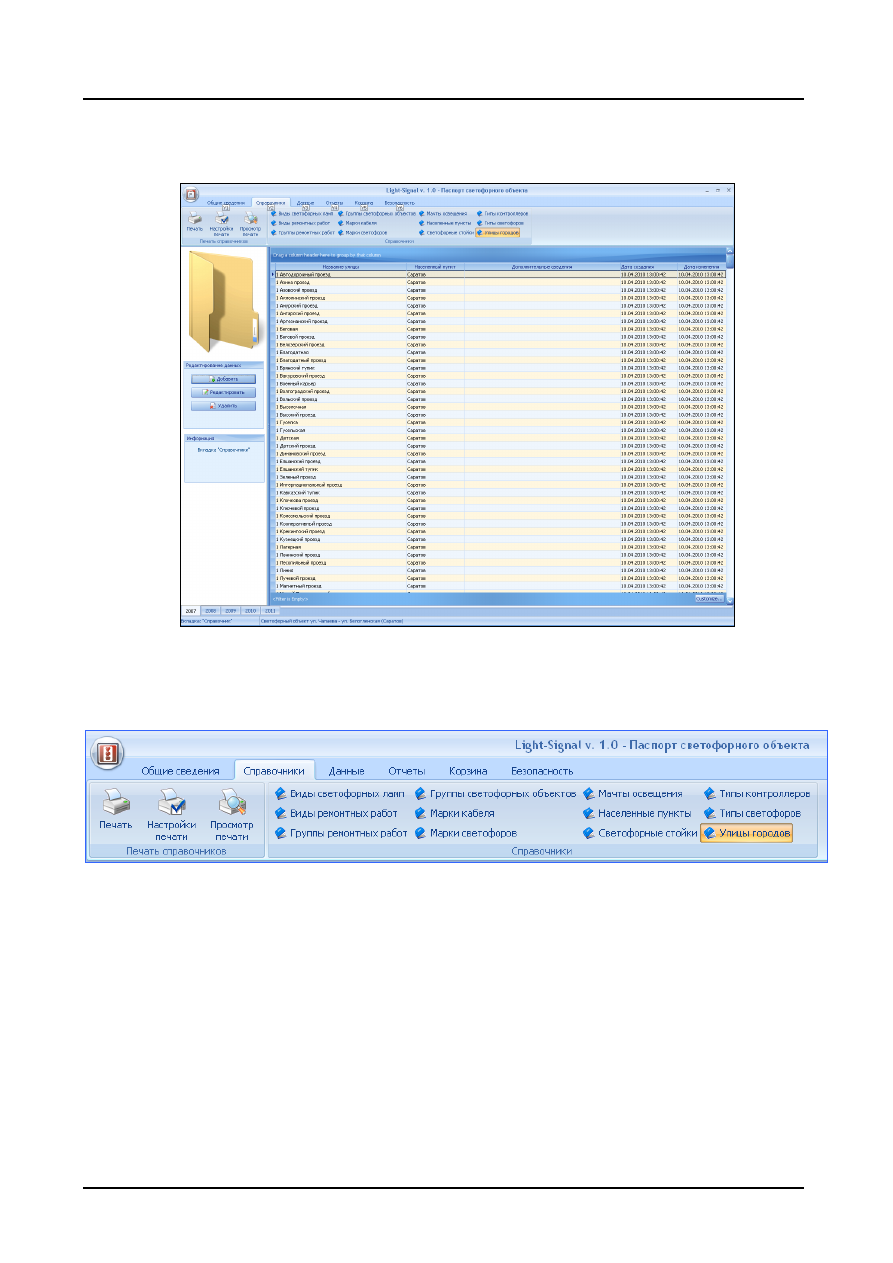
Руководство пользователя на программу «Учѐт и паспортизация светофорных объектов»
© ООО «Титул – 2005»
стр. 23 из 41
Для перехода в режим работы со справочниками необходимо перейти на вкладку
/
Справочники
/.
Рис. 28 Окно программы для работы со справочниками
Панель инструментов с открытой вкладкой /
Справочники
/ выглядит следующим обра-
зом
Рис. 29 Вкладка справочники
Данная панель состоит из 2-х разделов:
Печать справочников
позволяет отправить в печать выбранный справочник (по анало-
гии с п. пСправочники
– все справочники, находящиеся в базе данных. Рабочая область при от-
крытой вкладке /
Справочник
/
представляет собой таблицу, данные которой содержат основ-
ные характеристики согласно выбранному справочнику.
Всего программа поддерживает 12-ть основных видов справочников для светофорных
объектов. Этого достаточно, чтобы составить паспорт светофорного объекта и внести все необ-
ходимые данные.
Любой справочник можно отредактировать, добавляя, удаляя и изменяя данные.
Руководство пользователя на программу «Учѐт и паспортизация светофорных объектов»
© ООО «Титул – 2005»
стр. 24 из 41
По умолчанию при первой установке программы информация в ряде справочниках от-
сутствует.
Для редактирования, добавления и удаления справочников предназначена панель инст-
рументов, появляющаяся при открытии вкладки справочники
Рис. 30 Редактирование данных справочников
позволяет создать новую запись в справочнике светофорных объектов
позволяет отредактировать запись
удаляет запись из справочника
Остановимся подробнее на каждом из справочников
Виды светофорных ламп
содержит основные виды светофорных ламп. При добавлении и ре-
дактировании появляется следующее окно.
Рис. 31 Добавление нового вида светофорной лампы
/Вид лампы/
текстом позволяет ввести вид лампы для справочника (например, желтый).
/Примечание/
позволяет добавить любую текстовую информацию относительно данной пози-
ции.
Виды ремонтных работ
содержит основные виды работ, проводимые над светофорными объ-
ектами. При добавлении или редактировании данных в справочнике появляется окно следую-
щего вида Объекты
и
Группа работ
были заполнены.
Руководство пользователя на программу «Учѐт и паспортизация светофорных объектов»
© ООО «Титул – 2005»
стр. 25 из 41
Рис. 32 Добавление нового вида ремонтных работ
/Вид работ/
вид работ над светофорным объектом (например, декадное обслуживание)
/Группа работ/
группа, которая выбирается из одноименного справочника в виде выпадающего
списка.
/Стандарт/
стандарт по нормативным документам.
/Объект/
объект, над которым проводятся ремонтные работы.
/Примечание/
любая текстовая информацию относительно данной позиции.
Группы ремонтных работ
позволяет задать основные группы работ на светофорном объекте
(Например, малярные работы). Интерфейс окна аналогичен интерфейсу окна справочника све-
тофорных ламп
Группы светофорных объектов
позволяет задать основные группы объектов на светофорном
объекте (например, транспортный светофор или контроллер). Интерфейс окна аналогичен ин-
терфейсу окна справочника светофорных ламп
Марки кабеля
–
типы кабелей, используемых на светофорных объектах (например, ААБ2лУ).
Интерфейс окна аналогичен интерфейсу окна справочника светофорных ламп
Марки светофоров
основные марки светофоров, используемых на объектах (например, РС-01)
Интерфейс окна аналогичен интерфейсу окна справочника светофорных лампМачты освещения
основные виды мачт освещения
используемых на объектах
Интерфейс окна аналогичен интерфейсу окна справочника светофорных лампНаселѐнные пункты
населенные пункты для которых создаѐтся паспорт светофорного объек-
та. Интерфейс окна аналогичен интерфейсу окна справочника светофорных ламп
Светофорные стойки
основные виды светофорных стоек, используемых на светофорных объ-
ектах (например КСУ-402, УК-1). Интерфейс окна аналогичен интерфейсу окна справочника
светофорных ламп
Руководство пользователя на программу «Учѐт и паспортизация светофорных объектов»
© ООО «Титул – 2005»
стр. 26 из 41
Типы контроллеров
основные виды светофорных контроллеров, используемых на светофор-
ных объектах (например КСУ-402, УК-1). Интерфейс окна аналогичен интерфейсу окна спра-
вочника светофорных ламп
Типы светофоров
основные типы светофоров, используемых на светофорных объектах. Ин-
терфейс окна имеет следующий ви
Рис. 33 Добавление нового типа светофора
/Тип светофора/
вручную задается марка светофора.
/Группа светофора/
группа, к которой принадлежит данный светофор.
Улицы городов
позволяет добавить в справочник перечень улиц для населенных пунктов. Ок-
но справочника имеет следующий вид.
Рис. 34 Окно справочника улицы городов
/Название/
название улицы.
/Город/
населѐнный пункт выбираемый из выпадающего списка.
После завершения работы по заполнению справочников можно приступать непосредст-
венно к занесению данных в паспорт объекта. Эту операция выполняется на вкладке /
Данные
/.
Руководство пользователя на программу «Учѐт и паспортизация светофорных объектов»
© ООО «Титул – 2005»
стр. 27 из 41
3.3.
Заполнение и редактирование данных о светофорных объектах
(вкладка /Данные/)
Вкладка
/
Данные
/
предназначена для заполнения необходимых для формирования пас-
Рис. 35 Окно для работы с вводом и редактированием данных по светофорным объектам
Рис. 36 Панель инструментов вкладки данные
Печать данных
позволяет отправить на печать выбранные данные (по аналогии с п. п.
непосредственно данные, находящиеся в паспорте светофорного объекта.
Рабочая область при активной вкладке
/
Данные
/
представляет собой таблицу. Количест-
во колонок для каждого типа данных различное. В столбцах находятся основные характеристи-
ки паспортных данных светофорного объекта, в строках непосредственно позиции тех или
иных данных.
Рис. 37 Рабочая область при вкладке данные на примере пункта Работы
Руководство пользователя на программу «Учѐт и паспортизация светофорных объектов»
© ООО «Титул – 2005»
стр. 28 из 41
Слева находится панель /
Редактирования данных/
, аналогична панели редактирования
на вкладке справочники Данные заполняются в определѐнном порядке. Сначала добавляются объекты, а затем
список работ проводимых на данных объектах. Рассмотрим подробнее работу с вкладкой
/Данные/
.
Кабельный план
первоначально вносятся данные об объектах на светофорном объекте,
например о кабельном плане.
При нажатии кнопка ДОБАВИТЬ или РЕДАКТИРОВАТЬ открывается окно редактиро-
вания кабельного плана.
Рис. 38 Окно редактирования кабельного плана
/Вывод/
место вывода кабеля. Вносится в виде текстового или числового значения.
/Ввод/
место ввода кабеля. Вносится в виде текстового или числового значения.
/Тип кабеля
/ тип кабеля используемого на объекте. Данные выбираются из справочника
выпадающим списком.
/Кол-во жил/
число жил в кабеле. Указывается в виде числового значения.
/Кол-во сечений/
число сечений кабеля.
/Напряжение/
напряжение кабеля в Вольтах.
/Длина/
длина кабеля в метрах.
/Описание/
описание кабельного плана или другая текстовая информация для данной
позиции по усмотрению пользователя.
Контроллеры.
Следующим пунктом могут быть, например данные о контроллерах све-
тофорного объекта.
При нажатии кнопка ДОБАВИТЬ или РЕДАКТИРОВАТЬ открывается окно редактиро-
вания контроллеров.
Руководство пользователя на программу «Учѐт и паспортизация светофорных объектов»
© ООО «Титул – 2005»
стр. 29 из 41
Рис. 39 Окно редактирования контроллеров
/Тип контроллера/
тип используемого контроллера на данном светофорном объекте. Выбира-
ется из справочника выпадающим списком.
/Номер/
номер контроллера. Задается числом.
/Описание/
описание контроллера или другая текстовая информация для данной позиции по
усмотрению пользователя.
Мачты освещения
следующим пунктом могут быть мачты освещения светофорного
объекта. Нажатие на пиктограмму мачты освещения открывает окно их редактирования
Рис. 40 Окно редактирования мачт освещения
Добавление и редактирование аналогично предыдущему пункту.
/
Тип мачты/
тип мачты, выбираемый из справочника.
/Номер/
порядковый номер или номер по усмотрению пользователя.
/Описание/
описание мачты освещения или другая текстовая информация для данной позиции
по усмотрению пользователя..
Руководство пользователя на программу «Учѐт и паспортизация светофорных объектов»
© ООО «Титул – 2005»
стр. 30 из 41
Светофорные стойки
окно редактирования имеет следующий вид
Рис. 41 Окно редактирования светофорных стоек
Редактирование аналогично предыдущему пункту - мачт городского освещения.
Светофоры
данный пункт позволяет добавить данные со светофоров в паспорт данного
светофорного объекта. При нажатии на соответствующую пиктограмму открывается окно ре-
дактирования светофоров, имеющее следующий ви
Рис. 42 Окно редактирования светофоров
/Номер/
порядковый номер светофора или номер по усмотрению пользователя.
/Тип светофора/
тип светофора, выбираемый из справочника выпадающим меню.
/Марка/
марка светофора из справочника.
/Дата паспортизации/
позволяет указать дату, когда была указана паспортизации. Следует
учитывать тот факт, что данный пункт не влияет на общий год паспортизации, указываемый
при создании светофорного объекта.
/Количество кронштейнов
/ указывает количество кронштейнов для данного светофора.
/Описание/
описание светофора или другая текстовая информация для данной позиции по ус-
мотрению пользователя.
Руководство пользователя на программу «Учѐт и паспортизация светофорных объектов»
© ООО «Титул – 2005»
стр. 31 из 41
Схема освещения
позволяет добавить схему освещения для светофорного объекта. Ок-
но редактирования схемы освещения имеет следующий вид.
Рис. 43 Окно схемы освещения схемы освещения
/Такт подключения/
такт работы светофора. Указывается в виде текста или числового значе-
ния.
/Группа ламп/
группа ламп в светофоре, для которой указывается схема освещения.
/Количество ламп в группе/
число ламп в группе светофорного объекта.
/Перемычки между контактами/
наличие перемычек.
/Тип ламп/
тип ламп используемых в светофоре.
/Описание/
описание схемы освещения или другая текстовая информация для данной позиции
по усмотрению пользователя.
Прохождение по улицам
позволяет назначить улицы, на которых находится светофор-
ный объект. Окно имеет следующий ви
Рис. 44 Окно прохождения по улицам
Руководство пользователя на программу «Учѐт и паспортизация светофорных объектов»
© ООО «Титул – 2005»
стр. 32 из 41
/Улица
/ добавление улицы из справочника с помощью выпадающего списка.
/Описание/
описание улицы или другая текстовая информация для данной позиции по усмот-
рению пользователя.
Только после введения всех вышеизложенных данных, возможно, ввести информа-
цию о планируемых и проведенных ремонтных работах на светофорном объекте и его
элементах.
Замена ламп
задание плана работ по замене ламп в светофоре. При нажатии на соот-
ветствующую пиктограмму открывается окно следующего вида
Рис. 45 Окно замены ламп
/Номер светофора/
выбор светофора, на котором будет производиться замена. Выбор произво-
дится из выпадающего списка. Данные берутся из пункта
светофоры,
который был введен ра-
нее.
/Тип работ/
тип работ на выбранном светофоре. Данные берутся из справочника.
/Дата проведения работ/
с помощью календаря назначается дата исполнения выбранных ра-
бот.
/Замена желтых, красных, зелѐных/
тип проводимых работ на лампах. Возможна замена, ус-
тановка новой лампы, смена напряжения, либо не производить никакие действия.
/Напряжение/
напряжение ламп.
/Исполнитель/
лицо ответственное за выполнение замены ламп. Устанавливается во вкладке
/
Безопасность
/.
Работы
позволяет установить работы, которые необходимо выполнить на данном све-
тофорном объекте. Окно данного пункта имеет следующий ви
Руководство пользователя на программу «Учѐт и паспортизация светофорных объектов»
© ООО «Титул – 2005»
стр. 33 из 41
Рис. 46 Окно работ
/Номер светофора/
номер светофора, на котором будут проводиться работы. Выбирает-
ся из выпадающего списка.
/Тип работ/
тип работ на объекте. Данные берутся из справочника.
/Дата проведения работ/
время, когда будут произведены работы.
/Наименование/
Наименование работ.
/Исполнитель/
Лицо ответственное за выполнение заданных работ. Устанавливается во
вкладке /
Безопасность
/.
Режим работы
данный пункт на панели инструментов во вкладке /
Работы
/ позволяет
установить режим включения и выключения сигналов определенного светофора на светофор-
ном объекте. Окно режима работа имеет следующий ви
Рис. 47 Окно режима работы
/Номер светофора
/ заданный номер светофора, для которого выполняется установка режима
работы.
/Номер фазы/
номер фазы, на которой задействовать режим работы.
/Длительность красного, желтого, зелѐного, мигания зелѐного, красного и желтого/
уста-
новка в секундах длительности работы сигналов. Для каждого по отдельности
Руководство пользователя на программу «Учѐт и паспортизация светофорных объектов»
© ООО «Титул – 2005»
стр. 34 из 41
Ремонтные работы
установка ремонтных работ на отдельно взятом светофоре. Окно
ремонтных работ имеет следующий ви
Рис. 48 Окно ремонтных работ
/Тип работ/
позволяет выбрать из списка работы, которые будут выполняться на объекте.
/Исполнитель/
Ответственный за проведение ремонтных работ.
/Дата проведения работ/
дата, когда будут проведены работы.
/Номер светофора/
Светофорный объект, для которого проводятся ремонтные работы.
/Выполненные работы, показатели измерений/
поля для занесения данных о ранее выпол-
ненных работах на объекте, а также измерений, которые имеют непосредственное отношение к
ремонтным работам на данном объекте.
/Описание/
описание ремонтных работ или другая текстовая информация для данной позиции
по усмотрению пользователя.
Схема монтажа кабеля
занесение данных о монтаже кабеля и кабельного оборудования
на данном светофорном объекте. Окно схемы монтаже кабеля имеет следующий вид .
Рис. 49 Окно для редактирования схемы монтажа кабеля
Руководство пользователя на программу «Учѐт и паспортизация светофорных объектов»
© ООО «Титул – 2005»
стр. 35 из 41
/Название/
название схемы.
/Метод прокладки/
метод прокладки, который используется на данном светофорном объекте.
/Описание/
описание схемы монтажа кабеля или другая текстовая информация для данной по-
зиции по усмотрению пользователя.
/Изображения/
чертеж или схема монтажа кабеля в виде графического файла.
После заполнения всех разделов мы имеем готовый паспорт светофорного объекта, ко-
торый можно распечатать, перевести в доступный текстовый или табличный формат MS Office,
либо экспортирование в другой формат. Также в программе предусмотрена функция, позво-
ляющая делать отдельный отчет по категориям.
Руководство пользователя на программу «Учѐт и паспортизация светофорных объектов»
© ООО «Титул – 2005»
стр. 36 из 41
4.
ПОДГОТОВКА ОТЧЕТОВ ПО СВЕТОФОРНОМУ ОБЪЕКТУ
К ПЕЧАТИ И ЭКСПОРТУ
В программе «
Учет и паспортизация светофорных объектов
» реализована функция
автоматической подготовки отчетов по проделанной работе на светофорном объекте, а также
перечне оборудования и его количестве.
Подготовка отчетов производится на вкладке /
Отчеты
/
Рис. 50 Панель инструментов вкладки отчеты
Для того чтобы вывести отчет нужно нажать кнопку на панели инструментов данной
вкладки в соответствии с тем отчетом, который требуется сделать.
После выполнения этого действия программа откроет окно предварительного просмотра
отчета. В качестве примера отчет по графику режима работы, который имеет следующий вид
Рис. 51 Окно предварительного просмотра
Панель инструментов
Миниатюры
Рабочая область
Панель инструментов содержит набор инструментов для обработки документа перед пе-
чатью или экспортом, а также кнопки отправки на печать и экспорта файлы в различные фор-
маты.
Руководство пользователя на программу «Учѐт и паспортизация светофорных объектов»
© ООО «Титул – 2005»
стр. 37 из 41
отправка на печать
экспорт в другой формат
экспорт в pdf
отправка
поиск
/
/
увеличить, уменьшить документ
полноэкранный просмотр
включение/выключение древовидной структуры
включении/выключения режима миниатюр
настройка границ печати
правка документа
панель навигации
Руководство пользователя на программу «Учѐт и паспортизация светофорных объектов»
© ООО «Титул – 2005»
стр. 38 из 41
5.
НАСТРОЙКА БЕЗОПАСНОСТИ И ВОССТАНОВЛЕНИЕ
УДАЛЕННЫХ ДАННЫХ
5.1.
Восстановление удалѐнных данных
В приложении «
Учет и паспортизация светофорных объектов
» для обеспечения со-
хранности данных при удалении они сначала помещаются в корзину. Такой способ является
наиболее надежным при случайном удалении, каких-либо данных. После чего их можно легко
восстановить. Функция восстановления находится на вкладке /
Корзина
/
.
Интерфейс панели инструментов на вкладке /
Корзина
/ аналогичен интерфейсу на дру-
гих вкладках за исключением расположения некоторых элемент
Рис. 52 Общий вид интерфейса вкладки корзина
Все удаленные данные сортированы по 2-м категориям
справочники
и
данные
. Соответ-
ственно в
справочниках
находится удалѐнная информация из справочников, а в
данных
ин-
формация из вкладки /
Данные
Рис. 53 Переключение между удалѐнными данными
Руководство пользователя на программу «Учѐт и паспортизация светофорных объектов»
© ООО «Титул – 2005»
стр. 39 из 41
После выбора необходимой категории, вкладка подсвечивается синим цветом. Для нави-
гации по выбранной категории используется панель навигации, которая появляется при выборе
вкладки в левой части программы.
Рис. 54 Переключение между удалѐнными данными
Для выбора необходимо нажать на нужный раздел и в рабочей области указать данные
для восстановления или удаления из корзины. Восстановление или удаление происходит с по-
мощью специальной панели
Рис. 55 Панель управления корзиной
Внимание удаление из корзины данных ведет к полному их уничтожению, после
которого данные невозможно будет восстановить. Перед очисткой корзины убедитесь, что
данные, находящиеся в ней, вам точно не нужны.
5.2.
Безопасность
В программе «
Учет и паспортизация светофорных объектов
» предусмотрена система
работы с пользователями данной программы и исполнителями работ, указанных в паспортных
данных.
Благодаря этому нет необходимости каждый раз при составлении нового паспорта вно-
сить данные исполнителей. Все они хранятся в базе данных и без проблем могут быть добавле-
ны в новый паспорт светофорного объекта.
Вкладка /
Безопасность
Руководство пользователя на программу «Учѐт и паспортизация светофорных объектов»
© ООО «Титул – 2005»
стр. 40 из 41
Рис. 56 Панель инструментов вкладки /Безопасность/
Панель состоит из 2-х групп:
Печать безопасности
- является стандартной для всех
вкладок и позволяет выполнить печать выбранного объекта и группы
Безопасность.
Задает список исполнителей работ по паспорту светофорного объекта.
Для добавления нового исполнителя необходимо нажать кнопку ДОБАВИТЬ в левой
части программы. После этого откроется окно следующего вида
Рис. 57 Панель редактирования исполнителя
Для успешного добавления достаточно заполнить графы
имя
и
фамилия
исполнителя.
Также присутствуют данные, которые можно ввести для большей информативности и удобства
поиска.
Для удаления пользователя необходимо выбрать его в рабочей области программы и на-
жать кнопку УДАЛИТЬ. Кнопка РЕДАКТИРОВАТЬ позволяет изменять данные исполнителя.
Задаѐт список пользователей программ «
Учѐт и паспортизация светофорных
объектов
».
Добавление, удаление и редактирование аналогично операциям над исполнителем.
Окно редактирования пользователей имеет следующий вид
Руководство пользователя на программу «Учѐт и паспортизация светофорных объектов»
© ООО «Титул – 2005»
стр. 41 из 41
Рис. 58 Панель редактирования пользователя
Пункты в данном окне аналогичны пунктам в окне редактирования исполнителей, за ис-
ключением последних трех
/Имя пользователя
/ имя, под которым пользователь будет входить в программу «Учет
и
паспортизация светофорных объектов
».
/Пароль/
пароль для входа в систему.
/Роль/
права пользователя при работе с программой.

Руководство пользователя на программу «Учѐт и паспортизация светофорных объектов»
© ООО «Титул – 2005»
стр. 4 из 41
1.
ОПИСАНИЕ ПРИМЕНЕНИЯ
1.1.
Назначение программы
Программа предназначена для сбора, анализа и учета сведений о светофорах, их работе,
техническом состоянии и техническом обслуживании.
1.2.
Условия применения
1. ПК с процессором Pentium 500 или более мощным.
2. Операционная система Microsoft Windows XP, Microsoft Windows 2000, Windows
98/Millennium Edition (для работы с русским интерфейсом операционная система должна обес-
печивать поддержку кириллицы).
3. Система управления базами данных: Microsoft SQL Server 2000 /2005.
4. Банк дорожных данных «Титул 2005».
5. Требования к оперативной памяти зависят от используемой операционной системы:
для Windows 2000, Windows XP - не менее 64 МБ.
6. Свободное место на жестком диске (минимально): 280 MБ.
7. Дисковод для компакт-дисков (для установки программы).
8. Мышь или аналогичное устройство.
1.3.
Запуск программы
Для запуска программы откройте папку /...
/LightSignal
и запустите файл
lightsignal.exe
или зайдите в меню
Пуск – Титул 2005 – Проектирование схем дислокации
ТС ОДД
.
После запуска программы открывается окно, предназначенное для регистрации пользо-
вателей (см. Рис. 1), где:
–
в строке ввода
Пользователь
- необходимо ввести свое имя (по умолчанию «sa»);
–
в строке ввода
Пароль
- соответствующий вам пароль (по умолчанию «titul»).
Имена и пароли устанавливаются системным администратором.
В случае неверно указанных данных, в соответствующем окне, программа выведет со-
общение об ошибке, где, нажав кнопку
OK
, вы сможете повторно попытаться ввести имя и па-
роль.
Рис. 1 Окно подключения к базе данных

Руководство пользователя на программу «Учѐт и паспортизация светофорных объектов»
© ООО «Титул – 2005»
стр. 5 из 41
2.
РАБОТА СО СПИСКОМ СХЕМ СВЕТОФОРНЫХ ОБЪЕКТОВ
После инициализации программы открывается окно «
Список схем светофорных объ-
ектов
»
, представленное на Рис. 2.
В окне отображается список зарегистрированных в базе данных светофорных объектов и
их характеристики: код каждого объекта, название, дата обновления, дата ввода в эксплуатацию
и доступность редактирования.
В правой части окна находится панель, содержащая следующие вкладки:
[
Отображение
данных
]
,
[
Поиск схем
]
и
[
Инструменты
]
.
С помощью этих вкладок можно отсортировать объекты по определѐнным критериям.
Зная только код объекта или его название можно осуществить поиск этого объекта в списке.
Имеются инструменты создания, удаления, редактирования (изменения) и обновления свето-
форного объекта.
В правом, нижнем углу находится кнопка
[OK]
, с ее помощью осуществляется переход в
окно «
Паспорт светофорного объекта
». В следующих параграфах мы более подробно рас-
смотрим каждый элемент главного окна программы.
Рис. 2 Окно схем светофорных объектов
2.1.
Просмотр информации о светофорном объекте
Перейдите на вкладку /
Отображение информации
/ (
) (см. Рис. 3),
где на ее рабочей панели Вы можете просмотреть различные характеристики текущей свето-
форной схемы: местоположение, дату обновления, доступность редактирования, инициалы от-
ветственного исполнителя.